راه حل برطرف نمودن مشکل هنگ کردن مرورگر فایرفاکس
خب دوستان عزیز فایرفاکس یکی از محبوب ترین مرورگرهای در حال حاضر دنیا می باشد که بعد از کروم بیشترین تعداد نصب و استفاده را داشته است . در بعضی از مواقع بدلیل بروزرسانی ، نصب افزونه و تغییر در تنظیمات پیش فرض ، مرورگر کرش می کند . هنگ کردن مرورگر باعث می شود یکدفعه و در هنگامیکه دارید وبگردی می کنید سایت بسته شود . راه حل هایی برای رفع این مشکل وجود دارد که می خواهم به شما آموزش بدهم با انجام این روشها مشکل کرش کردن مرورگر را برطرف کنید .
1- غیر فعال کردن شتاب دهنده سخت افزاری فایرفاکس
در تنظیمات فایرفاکس گزینه ای با عنوان Use hardware acceleration when available وجود دارد که شاید تا به حال از آن استفاده نکرده باشید و با کاربرد آن آشنایی کامل نداشته باشید .یکی از قابلیت هایی که اکثر مرورگرها از آن برای انجام برخی کارهای خود بهره می گیرند ، شتاب دهنده سخت افزاری است .
مثلا فایرفاکس برای نمایش دادن متون و اشیا موجود در صفحات وب از کارت گرافیک دستگاه شما استفاده می کند. این کار هم باعث سریع تر شدن روند بارگذاری صفحات وب می شود و هم فشار کمتری را به پردازنده سیستم وارد خواهد آورد . با این حال گاهی اوقات قابلیت شتاب دهنده سخت افزاری با برخی درایورها و کارت های گرافیکی سازگار نیست و باعث کرش کردن مرورگر خواهد شد .
می توانید برای تست هم که شده ، یک بار این قابلیت را غیر فعال کنید و بدون آن به وبگردی بپردازید . در صورتی که فایرفاکس کرش نکرد ، به احتمال زیاد مشکل از همین قابلیت بوده است .
برا غیر فعال کردن شتاب دهنده سخت افزاری باید از منوی اصلی فایرفاکس گزینه ی Options را انتخاب کنید .
در پنجره باز شده نیز به تب Advanced بروید . اکنون در بخش Browsing گزینه Use Hardware acceleration when available را غیر فعال کنید . در پایان نیز دکمه OK را بزنید .
یکی از دلایل کرش فایرفاکس شتاب دهنده سخت افزاری فایرفاکس می باشد
اگر مشکل حل شد پس نتیجه می گیریم که مشکل از شتاب دهنده سخت افزاری است .
2- حذف کردن افزونه های نصب شده
یکی از دلایل اصلی کرش کردن فایرفاکس افزونه های نصب شده بر روی مرورگر می باشد . فایرفاکس هماند سیستم عامل وقتی افزونه یا همان برنامه بر روی آن نصب می شود به مرور زمان باعث کاهش سرعت مرورگر می شود . راه حل حذف افزونه های نصب شده می باشد .
از منوبار بالای صفحه بر روی منوی Help کلیک کرده و گزینه Troubleshooting Information را انتخاب کنید .
بعد از چند لحظه یک صفحه همانند تصویر زیر باز می شود . بر روی کلید Reset Firefox کلیک کنید .
فایرفاکس یکی از محبوب ترین مرورگرهای دنیا می باشد
در مرحله آخر هم بر روی کلید Reset Firefox کلیک کنید .
بعد از چند لحظه تمام تنظیمات مرورگر و برنامه هایی که بر روی آن نصب شده است بر روی یک فولدر در دسکتاپ ذخیره می شود .
3- اگر با دو مرحله بالا مشکل حل شد که چه بهتر در غیر اینصورت آخرین ورژن نرم افزار را دانلود و استفاده کنید . اگر هم از آخرین ورژن استفاده می کنید و مشکل هنوز وجود دارد می توانید یک نسخه قبل را دانلود و بروزرسانی اتوماتیک مرورگر را غیر فعال کنید



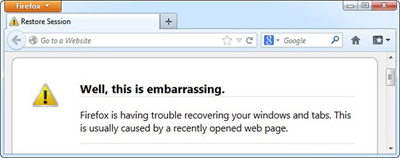
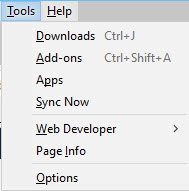
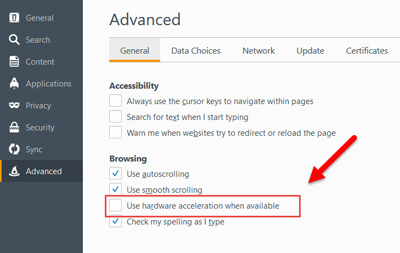
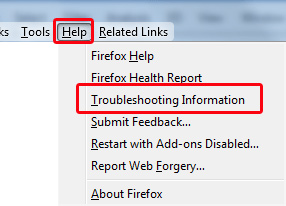
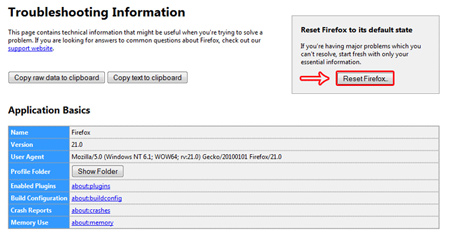
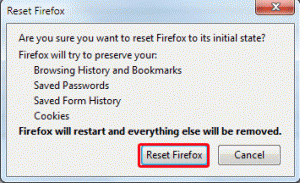



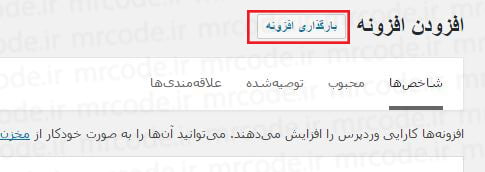
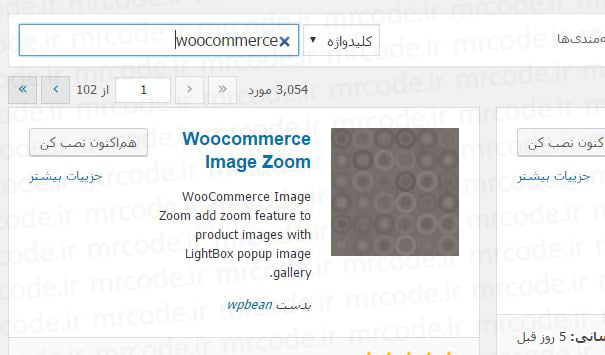
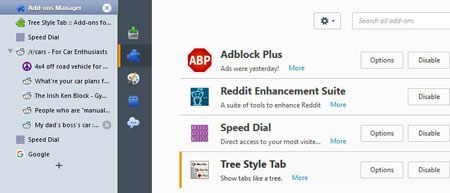
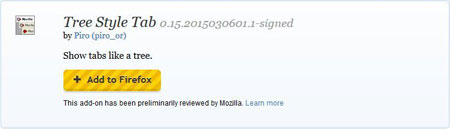
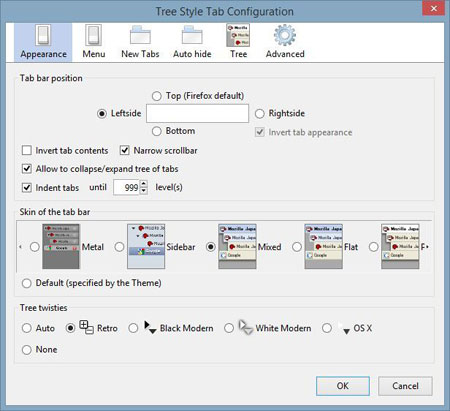
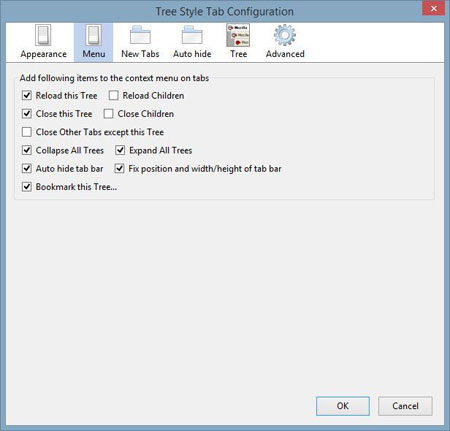
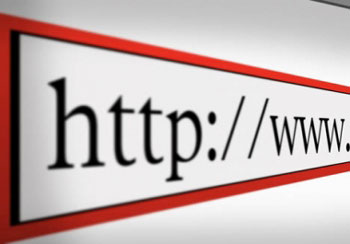
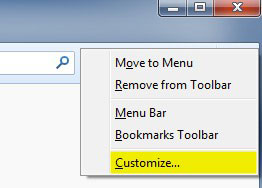
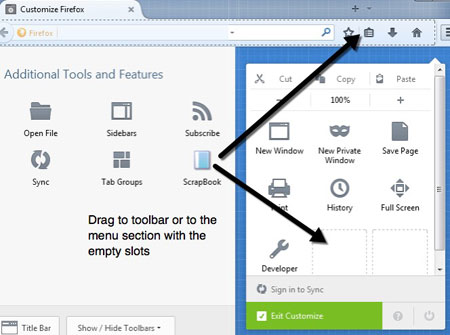
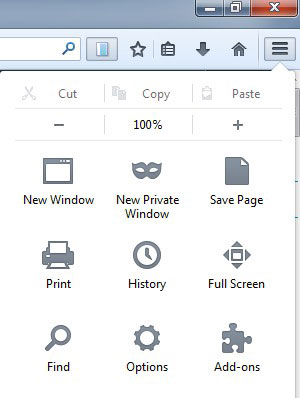
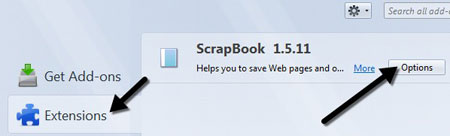
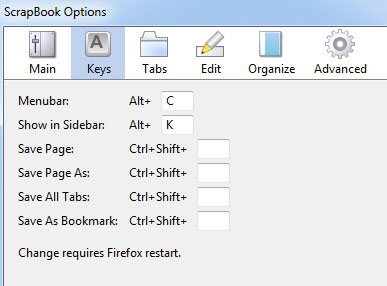
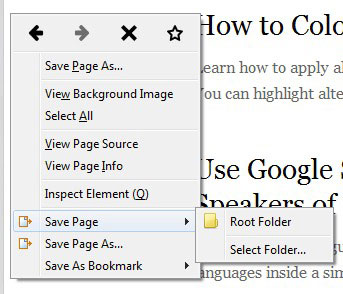
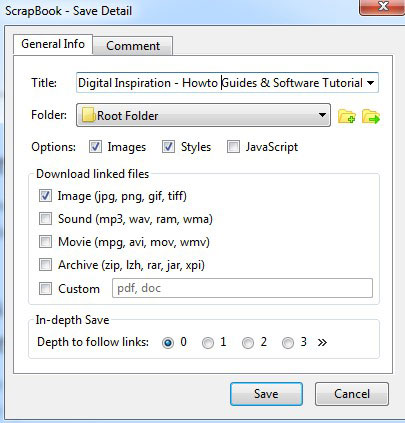

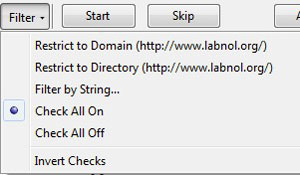

 آشنایی با انواع نمک خوراکی و خواص آنها
آشنایی با انواع نمک خوراکی و خواص آنها با خواب بعد ناهار چه کنیم ؟
با خواب بعد ناهار چه کنیم ؟ علائم و درمان کندرومالاسی یا نرمی کشکک زانو
علائم و درمان کندرومالاسی یا نرمی کشکک زانو آموزش بکاپ گیری از گوشی های اندرویدی
آموزش بکاپ گیری از گوشی های اندرویدی آثار و زندگی پر فراز و نشیب صادق هدایت!
آثار و زندگی پر فراز و نشیب صادق هدایت! ۴ اشتباه ساده که امنیت گوشی را به خطر میاندازند!
۴ اشتباه ساده که امنیت گوشی را به خطر میاندازند! ۹ راهکار برای حفظ سلامتی جسمی و روحی در محیط کار
۹ راهکار برای حفظ سلامتی جسمی و روحی در محیط کار ۶ ماسک صورت مخصوص شب برای داشتن پوستی رویایی
۶ ماسک صورت مخصوص شب برای داشتن پوستی رویایی آموزش دانلود و نصب فری گیت (فیلتر شکن)freegate
آموزش دانلود و نصب فری گیت (فیلتر شکن)freegate آموزش کامل کار با نرم افزار هویج
آموزش کامل کار با نرم افزار هویج آموزش تغییر رنگ پس زمینه آیفون در ios9
آموزش تغییر رنگ پس زمینه آیفون در ios9 آموزش ذخیره آهنگ از تلگرام بر روی آیفون و آیپد
آموزش ذخیره آهنگ از تلگرام بر روی آیفون و آیپد کاهش میزان حصر میرحسین موسوی/ او به خانه برادرش رفت
کاهش میزان حصر میرحسین موسوی/ او به خانه برادرش رفت فعال سازی تلگرام در صورت فراموشی رمز دوم
فعال سازی تلگرام در صورت فراموشی رمز دوم دوربین دوگانه مختص آیفون7 باصفحه نمایش5.5 اینچی
دوربین دوگانه مختص آیفون7 باصفحه نمایش5.5 اینچی  آموزش ترک خوردن صورت با فتوشاپ
آموزش ترک خوردن صورت با فتوشاپ.jpg) سه کلیک برای تبدیل رایانه به نمایشگر سه بعدی!
سه کلیک برای تبدیل رایانه به نمایشگر سه بعدی! چگونه با آرایش چشم را درشت کنیم؟
چگونه با آرایش چشم را درشت کنیم؟ ظریف : بازسازی سوریه فرصت خوبی برای شرکتهای ایرانی است
ظریف : بازسازی سوریه فرصت خوبی برای شرکتهای ایرانی است_532283.jpg) چگونگی حذف ویروس ازگوشی های اندرویدی
چگونگی حذف ویروس ازگوشی های اندرویدی پشت پرده انتشار فیلم محرمانه در مجلس/ نماینده مجلس: قانونا نمیتوانیم از سپاه سئوال کنیم
پشت پرده انتشار فیلم محرمانه در مجلس/ نماینده مجلس: قانونا نمیتوانیم از سپاه سئوال کنیم آشنایی با منوي SELECT (فتوشاپ)
آشنایی با منوي SELECT (فتوشاپ) ابزارك هاي طراحي (فتوشاپ)
ابزارك هاي طراحي (فتوشاپ)